Oprava Nelze se připojit k iTunes Store na vašem iPhone/iPad
Apple je známý výrobou dokonalých aplikací a softwaru. Někdy však ani Apple nedodrží stejný standard. Ke stejnému problému došlo s nedávnou chybou „Nelze se připojit k obchodu iTunes“. Mnoho uživatelů Apple po celém světě čelilo tomuto problému. V tomto článku jsme se tedy rozhodli prodiskutovat možné důvody tohoto problému a navrhnout deset nejlepších způsobů, jak opravit, že se nelze připojit k obchodu iTunes. V tomto článku jsme také diskutovali o chybě „nemohli jsme dokončit váš požadavek obchodu iTunes“.
Část 1: Hlavní důvody, proč se na zařízeních iOS nelze připojit k obchodu iTunes Store
Kdykoli se setkáte s chybou, že se nemůžete připojit k obchodu iTunes, je to hlavně kvůli problémům s připojením k internetu (většinou kvůli pomalé síti). Může k tomu také dojít, když se pokusíte o přístup do obchodu s aplikacemi, když se aktualizuje. Ale kromě těchto dvou hlavních problémů existuje i několik dalších důvodů pro tuto chybu. Pojďme se tedy podívat na 10 nejlepších způsobů, jak opravit tento iTunes.
1. Zakažte/povolte rodičovskou kontrolu na vašem zařízení Apple
Toto je jedna z perfektních metod pro každého uživatele iOS. Chyba „nemohli jsme dokončit vaši žádost v iTunes Store“ je obvykle způsobena touto chybou. Postupujte podle níže uvedených kroků:
Musíte spustit iTunes a přejít do nabídky Předvolby, která se bude nacházet v horní nabídce.
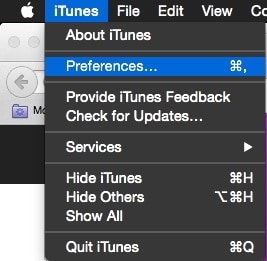
Poté najděte možnost „Rodičovská kontrola“. Zakažte „uživatelský přístup“ do „iTunes Store“. Nyní byste měli povolit přístup k iTunesU.
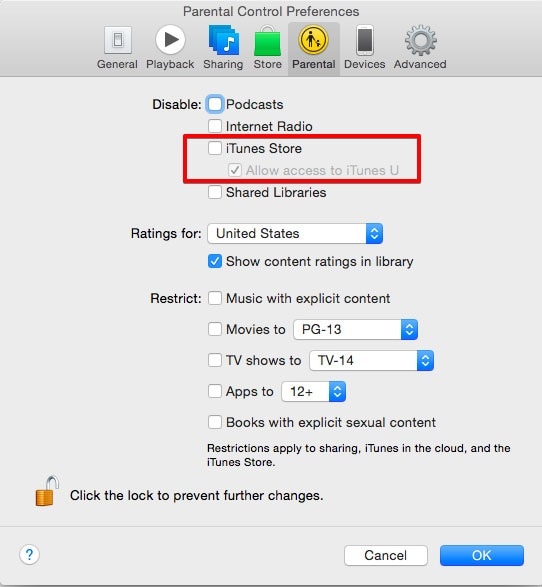
Nyní ukončete iTunes a znovu je spusťte. Po této metodě, pokud máte přístup k iTunesU bez problémů, měli byste se vrátit do nabídky Rodičovská kontrola. Odtud byste měli povolit přístup do obchodu iTunes.

Nyní ukončete iTunes a znovu je spusťte. Nyní máte přístup k požadovanému obchodu iTunes.
2. Opravte připojení k internetu
Jak jsme již uvedli, k tomuto problému může dojít také kvůli datovému připojení. Musíte se tedy ujistit, že je vaše síť správně nakonfigurována. Postupujte podle níže uvedených kroků
Pokud používáte připojení Wi-Fi, ujistěte se, že je vaše Wi-Fi ve vašem dosahu
Ujistěte se, že vaše Wi-Fi umožňuje připojení k síti.
Zkuste resetovat Wi-Fi. Můžete to udělat jednoduchým restartováním zařízení znovu.
3. Restartujte síť
Nejběžnější problémy, kterým čelí každý uživatel iOS, se obvykle týkají jeho mobilních dat. Pokud tedy také používáte mobilní data pro přístup k internetu, měli byste tuto metodu vyzkoušet. Postupujte podle níže uvedených kroků:
Vypněte mobilní data a poté je znovu zapněte
Ujistěte se, že je váš datový tarif aktivní
Zkuste otevřít nějakou jinou aplikaci/webovou stránku, abyste se ujistili, že se nejedná o problém související s vaším datovým nosičem.
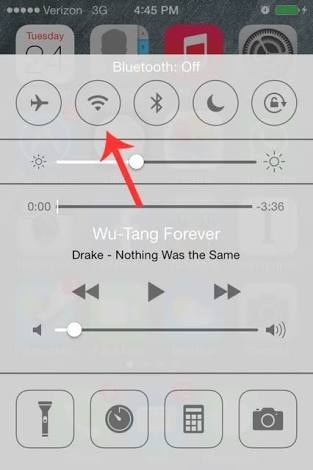
4. Přepněte z mobilní sítě na Wi-Fi
Tuto metodu můžete označit za primitivní a může být dětinská. Ale musíte si uvědomit, že cokoli je přijatelné, pokud to funguje. Zkuste tedy přejít z mobilních dat na Wi-Fi a naopak (pokud používáte Wi-Fi, za prvé). Chcete-li zkontrolovat, zda pro vás tato metoda funguje nebo ne, postupujte podle následujících kroků:
Změna zdroje připojení k internetu (Wi-Fi na mobilní data nebo naopak)
Ukončete aplikaci iTunes (musíte ji zavřít v nabídce poslední aplikace)
Nyní musíte na svém zařízení Apple znovu spustit aplikaci iTunes Store.
S největší pravděpodobností by to mělo opravit chybu, kterou nelze připojit k obchodu iTunes.
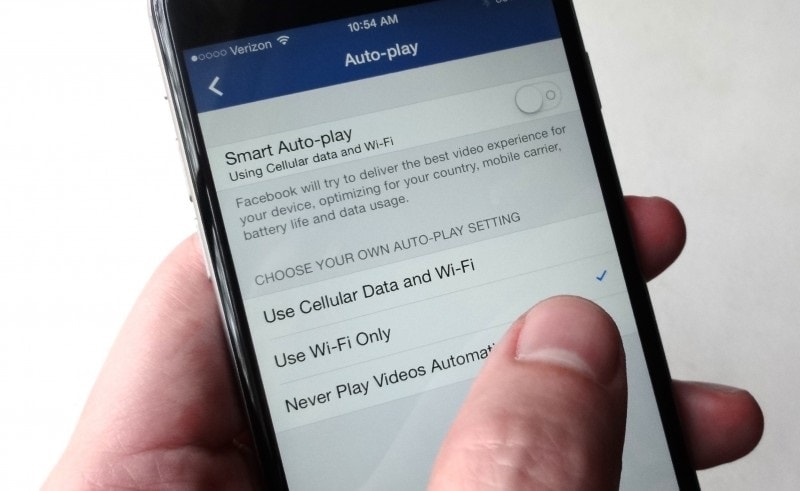
5. Upravte datum a čas svého zařízení
Tato metoda je populární již dlouhou dobu. Mnoho lidí si myslelo, že to fungovalo v minulosti, ale podle posledních zpráv to funguje i nyní. Postupujte podle níže uvedených kroků
Měli byste zvolit Nastavení, vyberte možnost Obecné a poté vyberte „Datum a čas“
Nyní musíte zapnout „Nastavit automaticky“ na ZAPNUTO.
Nyní zkuste znovu spustit aplikaci iTunes
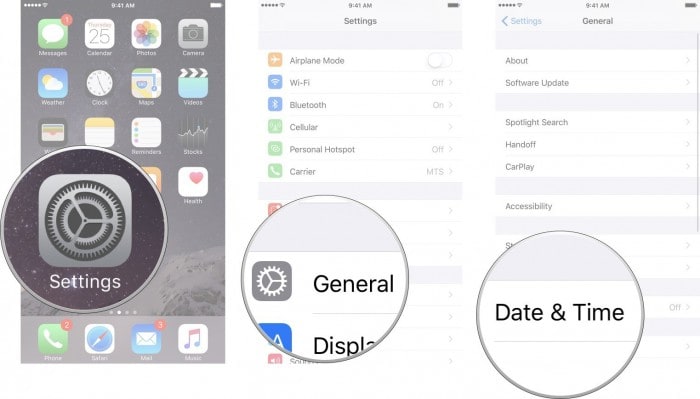
6. Aktualizace softwaru
Zastaralý operační systém může být jedním z hlavních důvodů tohoto problému. Přejděte do nastavení a vyberte „Aktualizace softwaru“ pro kontrolu vydání iOS. Musíte také zajistit, aby:
Váš Mac má také nainstalovaný nejnovější OS.
Ujistěte se, že je váš Safari aktualizován.
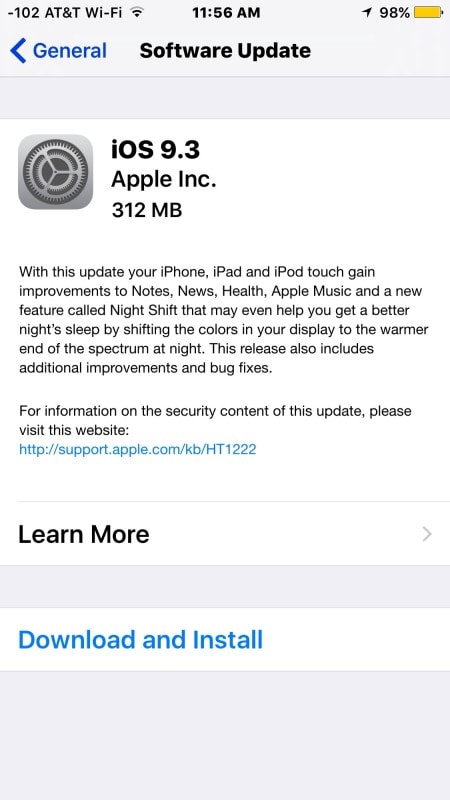
7. Odstraňte problémy s bránou firewall
Firewall na vašem PC může být důvodem, proč se nemůžete připojit k iTunes Store. Postupujte podle níže uvedených kroků:
Opravte problém s bránou firewall na počítači se systémem Windows
Musíte jít do nastavení Usnadnění a povolit iTunes přístup k vašemu internetu.
Pokud je považujete za skutečný problém, můžete servery proxy zakázat.
Pokud se to nevyřeší, můžete se obrátit na svého poskytovatele internetu. Měli by povolit „porty a proxy“.
Opravte problém s firewallem na Macu
Pokud máte na svém Macu bránu firewall, může vašemu počítači bránit v připojení k síti. Musíte to tedy podle toho nakonfigurovat.
Někdy může být vaše připojení ovlivněno problémy s klíčenkou. Resetování vám může do značné míry pomoci.
8. Restartujte zařízení
Nyní pojďme k nejjednodušší metodě, ale nejužitečnější (občas). Můžete zkusit restartovat zařízení a opravit problém s připojením k iTunes Store. Tím se resetuje připojení, obchod s aplikacemi a všechna další nastavení a může to pomoci vyřešit chybu. Případně zkuste provést jednoduchý Hard-Reset. Pro tohle:
Musíte stisknout a podržet tlačítko zámku spolu s domovským tlačítkem, musíte je držet, dokud obrazovka vašeho zařízení nezhasne.
Nyní stiskněte tlačítko napájení, dokud se nezobrazí logo Apple. To musí problém vyřešit.

9. Aktualizujte aplikaci App Store
Hlavním důvodem této chyby může být zastaralý iTunes Store. Musíte se tedy ujistit, že vaše aplikace Store je aktuální. V případě potřeby jej musíte aktualizovat. Nyní zkuste restartovat aplikaci iTunes Store a tím se opraví chyba „nemohli jsme dokončit váš požadavek obchodu iTunes“.
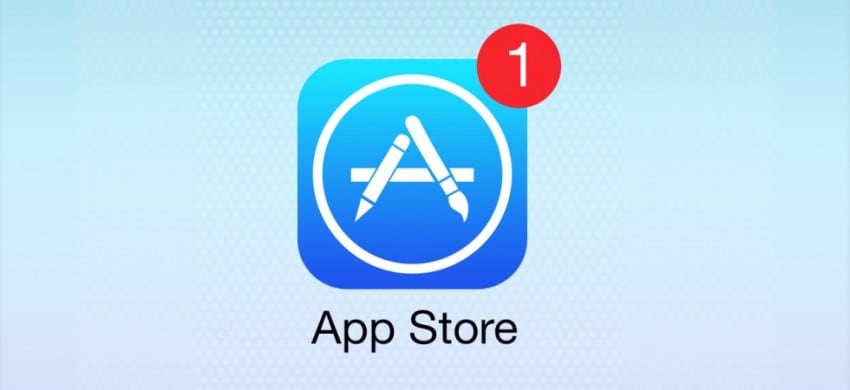
10. Vyjměte a znovu vložte SIM kartu
V neposlední řadě můžete zkusit vyjmout SIM kartu a pokusit se ji vyměnit v zařízení Apple. Tento proces však bude užitečný pouze v případě, že k připojení k internetu používáte mobilní data. Postupujte podle níže uvedených kroků:
Vypněte svůj iPhone/iPad a vyjměte SIM kartu pomocí nástroje pro vysunutí, který byl dodán s vaším iPhonem.
Nyní jej nahraďte zařízením a napájejte svůj iPhone/iPad.
Zapněte datové připojení a zkuste znovu spustit iTunes Store.
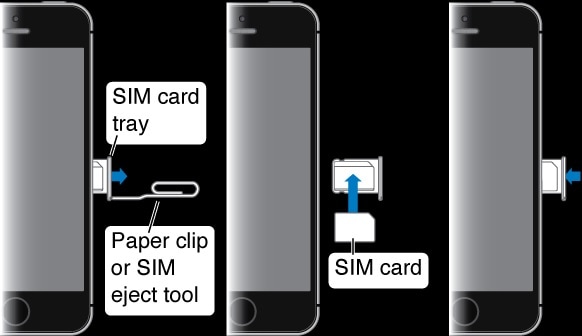
V tomto článku jsme diskutovali o 10 nejlepších metodách, jak opravit problém s připojením k obchodu iTunes. Doufám, že kdokoli z této metody vám jistě pomůže k chybě iTunes nelze připojit k obchodu iTunes. Všechny opravy byly vysvětleny tím nejjednodušším možným způsobem, aby jim porozuměl každý. Na závěr doufám, že se vám čtení tohoto článku líbilo.
poslední články